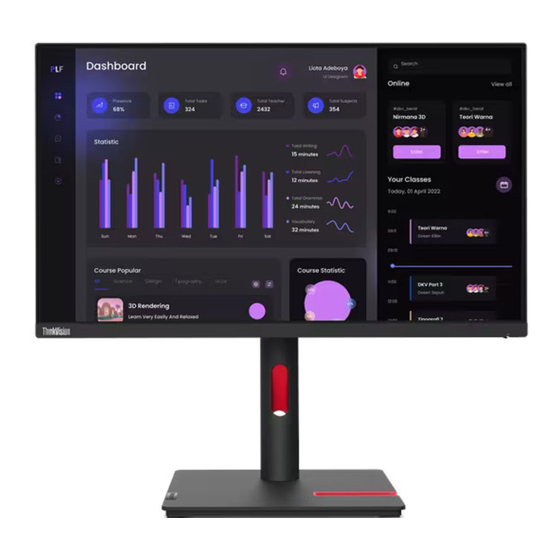
Inhoudsopgave
Advertenties
Quick Links
Advertenties
Inhoudsopgave

Samenvatting van Inhoud voor Lenovo ThinkVision T24i-30
- Pagina 1 ThinkVision T24i-30 Gebruikershandleiding Soorten apparaten: 63CF-MARX-WW...
-
Pagina 2: Productnummers
Eerste editie (juli 2022) © Copyright Lenovo 2022. Producten, gegevens, computersoftware en diensten van Lenovo zijn uitsluitend met privékosten ontwikkeld en worden aan overheidsinstellingen verkocht als commerciële artikelen zoals gedefinieerd in 48 C.F.R. 2.101 met beperkte rechten voor gebruik, reproductie en openbaarmaking. -
Pagina 3: Inhoudsopgave
Inhoud Veiligheidsinformatie ..................iv Algemene veiligheidsrichtlijnen ..................iv Hoofdstuk 1.Aan de slag ................1-1 Inhoud verzendpakket ....................1-1 Kennisgeving voor gebruik ..................1-2 Productoverzicht ......................1-3 Uw monitor instellen ....................1-6 Uw optie registreren ....................1-10 Hoofdstuk 2.Afstellen en gebruiken van uw monitor ........2-1 Comfort en toegankelijkheid ..................2-1 Het beeld van uw monitor afstellen ................2-3 Een ondersteunde weergavemodus selecteren ............2-7 Inzicht in energiebeheer ....................2-8... - Pagina 4 Online technische ondersteuning ................A-1 Telefoon technische ondersteuning ................A-1 Bijlage B.Waarschuwingen ................. B-1 Recyclinginformatie ....................B-2 Handelsmerken ......................B-3 Stroomsnoeren en voedingsadapters ............... B-3...
-
Pagina 5: Veiligheidsinformatie
Veiligheidsinformatie Algemene veiligheidsrichtlijnen Ga voor tips over het veilig gebruik van de computer naar: http://www.lenovo.com/safety Lees de veiligheidsinformatie voorafgaand aan het installeren van dit product. Deze apparatuur is niet geschikt voor gebruik op locaties waar kinderen waarschijnlijk aanwezig zijn, voorkom dat uw kind gewond raakt als het apparaat valt. -
Pagina 6: Hoofdstuk 1.Aan De Slag
Deze gebruikershandleiding biedt gedetailleerde bedieningsinstructies voor de gebruiker. Voor een snel instructie-overzicht wordt verwezen naar de poster Instellen voor beknopte informatie. ThinkVision T24i-30 ondersteunt Lenovo Display Control Center– ThinkColour Inhoud verzendpakket De productverpakking zou de volgende items moeten bevatten: ■ Informatieflyer ■... -
Pagina 7: Kennisgeving Voor Gebruik
Kennisgeving voor gebruik Zie de onderstaande illustraties voor het instellen van uw monitor. Opmerking: Raak de monitor niet binnen het schermgebied aan. Het schermgebied is van glas en kan worden beschadigd door ruwe behandeling of te hoge druk. 1. Verwijder het kussen bovenaan en de accessoires. 2. -
Pagina 8: Productoverzicht
Productoverzicht Dit hoofdstuk biedt informatie over het afstellen van monitorposities, instellen van gebruikersbedieningen en gebruiken van de sleuf voor het kabelslot. Soorten afstellingen Kantelen Zie de illustraties hieronder voor een voorbeeld van het kantelbereik. 0° Draaistuk Met het ingebouwde voetstuk kunt u de monitor draaien en kantelen voor de meest comfortabele kijkhoek. -
Pagina 9: Hoogteafstelling
Hoogteafstelling Om de hoogte af te stellen, moet de gebruiker de monitor omlaag drukken of optillen. 155mm Monitor - Stel de schermstand in voordat u het monitorscherm draait. (Zorg ervoor dat het monitorscherm naar de hoogste stand omhoog gaat en naar achteren helt onder 23,5°.) - draai hem vervolgens met de klok mee totdat de monitor stopt op 90°. -
Pagina 10: Sleuf Voor Kabelslot
Sleuf voor kabelslot De monitor is op de achterkant voorzien van een sleuf voor een kabelslot. 1-5 T24i-30 Gebruikershandleiding flatscreen monitor... -
Pagina 11: Uw Monitor Instellen
2. Sluit de kabels aan volgens de onderstaande pictogrammen. 3. Voor computer met DisplayPort-aansluiting. Voor andere regio's raadt Lenovo aan dat klanten die de DP-ingang op hun monitor willen gebruiken, de "Lenovo DisplayPort naar DisplayPort-kabel 0A36537" aanschaffen www.lenovo.com/support/monitor accessories... - Pagina 12 4. Voor computer in HDMI-aansluiting. Lenovo raadt aan dat klanten die de HDMI-ingang op hun monitor willen gebruiken, de "Lenovo HDMI naar HDMI kabel OB47070" aanschaffen www.lenovo.com/support/monitor accessories 5. Voor computer bij het aansluiten van analoge signaalkabel. 1-7 T24i-30 Gebruikershandleiding flatscreen monitor...
-
Pagina 13: Opmerking
6. Sluit het ene uiteinde van de USB-kabel aan op de USB-upstreamaansluiting op de achterkant van de monitor en sluit het andere uiteinde aan op de juiste USB-poort van uw computer. 7. Sluit het ene uiteinde van de USB-kabel aan op de USB-downstreamaansluiting op de zijkant van de monitor en sluit het andere uiteinde aan op een geschikte USB-poort op het apparaat. - Pagina 14 8. Sluit de audiokabel van de soundbox en de audiostekker van de monitor aan om audiobronnen over te dragen van DP en HDMI. Opmerking: De audio-uitgang in de modi DisplayPort, HDMI. Denk eraan dat een te groot en/of extreem volume uw gehoor kan beschadigen. 9.
-
Pagina 15: Uw Optie Registreren
Dank u voor het aanschaffen van dit Lenovo™-product. Neem een ogenblik de tijd om uw product te registreren en ons te voorzien van informatie die Lenovo helpt om u in de toekomst beter te ondersteunen. Uw feedback is voor ons van belang bij het ontwikkelen van producten en diensten die voor u belangrijk zijn, en voor het ontwikkelen van betere manieren om met u te communiceren. -
Pagina 16: Hoofdstuk 2.Afstellen En Gebruiken Van Uw Monitor
Ga voor uitgebreider informatie over deze onderwerpen naar de Healthy Computing Website op: http://www.lenovo.com/healthycomputing/. Uw werkruimte organiseren Gebruik een werkoppervlak van de juiste hoogte en beschikbare werkruimte zodat u comfortabel kunt werken. -
Pagina 17: Snelle Tips Voor Gezonde Werkgewoonten
Informatie over toegankelijkheid Lenovo zet zich in voor het bieden van een betere toegang tot informatie en technologie voor mensen met een handicap. Met ondersteunende technologieën hebben gebruikers toegang tot informatie op de manier die het beste past bij hun handicap. Sommige van deze technologieën worden reeds aangeboden in uw besturingssysteem;... -
Pagina 18: Het Beeld Van Uw Monitor Afstellen
Het beeld van uw monitor afstellen In deze paragraaf worden de bedieningselementen voor de gebruiker besproken voor het aanpassen van het monitorbeeld. De directe toegangsregelingen gebruiken De directe toegangsregelingen kunnen worden gebruikt wanneer het OSD niet wordt weergegeven. Tabel 2-1. Knoppen voor directe toegang Pictogram Naam Omschrijving... -
Pagina 19: De Bedieningselementen Van Het Osd-Menu (On-Screen Display) Gebruiken
De bedieningselementen van het OSD-menu (on-screen display) gebruiken Voor het afstellen van de instellingen kunnen de gebruikersbedieningen worden bekeken via het OSD. T24i-30 Brightness Contrast Dynamic contrast Monitor contral Over drive Color mode Quick settings Advanced settings Input signal: HDMI Resolution: 1920x1080 Refresh rate: 60Hz Het gebruiken van de bedieningen:... -
Pagina 20: Omschrijving
Tabel 2-2. OSD-functies OSD-pictogram Bedieningen Submenu Omschrijving in hoofdmenu en afstellingen Brightness Past de algehele helderheid van het scherm Alle (Helderheid) aan. ingangspoorten Past het verschil tussen lichte en donkere Contrast gebieden aan. Dynamic Contrast • Off (Uit) (Dynamisch contrast) •... - Pagina 21 OSD-pictogram Bedieningen Submenu Omschrijving in hoofdmenu en afstellingen • On (Aan) Alle • Off (Uit) ingangspoorten LED indicator Opmerking: Wanneer de LED-indicator Advanced (LED-indicator) aan is, is de led opgelicht; wanneer de settings LED-indicator uit is, is de led altijd uit. (Geavanceerde instellingen) Power button lock...
-
Pagina 22: Een Ondersteunde Weergavemodus Selecteren
Een ondersteunde weergavemodus selecteren De weergavemodus van de gebruikte monitor wordt geregeld door de computer. Raadpleeg daarom de documentatie van uw computer betreffende het wijzigen van weergavemodi. De grootte, positie en vorm van het beeld zou gewijzigd kunnen worden wanneer de weergavemodus wijzigt. -
Pagina 23: Inzicht In Energiebeheer
Inzicht in energiebeheer Energiebeheer wordt aangeroepen als de computer merkt dat u de muis of het toetsenbord niet hebt gebruikt gedurende een instelbare periode. Er zijn diverse statussen als omschreven in de onderstaande tabel. Voor een optimale prestatie schakelt u uw monitor aan het einde van elke werkdag uit, of wanneer u verwacht dat u het langere perioden gedurende de dag ongebruikt laat. -
Pagina 24: Uw Monitor Verzorgen
Uw monitor verzorgen Zorg ervoor dat u de stroom uitschakelt voordat u enig onderhoud aan de monitor uitvoert. Niet doen: • Water of vloeistof direct op uw monitor aanbrengen. • Oplosmiddelen of schuurmiddelen gebruiken. • Brandbare reinigingsmaterialen gebruiken voor het reinigen van uw monitor of enige andere elektrische apparatuur. - Pagina 25 VESA hole Stap 5: Bevestig het LCD-scherm aan de wand, en volg de instructies in de wandmontageset. Alleen voor gebruik met door UL vermelde wandmontagebeugel met minimum gewicht/ belasting: 8kg Hoofdstuk 2.Afstellen en gebruiken van uw monitor 2-10...
-
Pagina 26: Hoofdstuk 3.Referentiegegevens
Hoofdstuk 3.Referentiegegevens Dit hoofdstuk bevat monitorspecificaties, instructies voor het handmatig installeren van het monitorstuurprogramma en foutoplossing. Specificaties van de monitor Tabel 3-1. Monitorspecificaties voor type-model T24i-30/63CF-MARX-WW Afmetingen Diepte 199,7 mm (7,86 in.) Hoogte 504,8 mm (19,87 in.) Breedte 539,8 mm (21,25 in.) Standaard Kantelen Bereik: -5... - Pagina 27 Communicatie VESA DDC/CI Ondersteunde Horizontale frequentie 30 kHz - 83 kHz weergavemodi Verticale frequentie 50 Hz - 75 Hz Eigen resolutie 1920 x 1080 @ 60Hz Temperatuur In bedrijf 0° C tot 40° C (32°F tot 104° F) Opslag -20° tot 60℃ (-4° F tot 140° F) Transport -20°...
-
Pagina 28: Probleemoplossing
Probleemoplossing Als u een probleem hebt bij het instellen of gebruiken van uw monitor, dan zou u het zelf op kunnen lossen. Voordat u uw dealer of Lenovo belt, probeert u de aanbevolen acties die gepast zijn voor uw probleem. - Pagina 29 Probleem Mogelijke oorzaak Aanbevolen actie Referentie De videosignaalkabel Zorg ervoor dat de videokabel “Uw monitor voedingsindicator is los of losgekoppeld goed is aangesloten op het verbinden en is amber, maar er van het systeem of de systeem inschakelen” op is geen beeld monitor pagina 1-6 De helderheid en het...
-
Pagina 30: Handmatig Het Stuurprogramma Van De Monitor Installeren
Color Matching Profiles. Opmerking: In tegenstelling tot bij beeldbuizen wordt bij LCD-monitoren de weergavekwaliteit niet verbeterd door de vernieuwingssnelheid te verhogen. Lenovo beveelt 1920 x 1080 met een refresh-snelheid van 60 Hz aan, of 640 x 480 met een refresh-snelheid van 60 Hz. -
Pagina 31: Meer Hulp Krijgen
Color Matching Profiles. Opmerking: In tegenstelling tot bij beeldbuizen wordt bij LCD-monitoren de weergavekwaliteit niet verbeterd door de vernieuwingssnelheid te verhogen. Lenovo raadt aan om 1920 x 1080 te gebruiken bij een vernieuwingsfrequentie van 60 Hz, of 640 x 480 bij een vernieuwingsfrequentie van 60 Hz. -
Pagina 32: Service-Informatie
• Fysieke schade aan hoezen, beugels, basis en kabels. • Krassen of gaatjes op/in beeldschermen. Service-onderdelen De volgende onderdelen zijn bedoeld voor gebruik door de Lenovo-onderhoudsdienst of geautoriseerde Lenovo-dealers ter ondersteuning van de garantie. Onderdelen zijn alleen voor servicegebruik. De onderstaande tabel toont informatie over het model 63CF-MARX-WW. -
Pagina 33: Bijlage A. Service En Ondersteuning
De volgende informatie beschrijft de technische ondersteuning die beschikbaar is voor uw product, tijdens de garantieperiode of gedurende de levensduur van het product. Raadpleeg de Verklaring van beperkte garantie van Lenovo voor een volledige uitleg van de garantievoorwaarden van Lenovo. -
Pagina 34: Telefoonnummer
Garantieservice en ondersteuning: +358-800-1-4260 (Fins) Frankrijk Garantieservice en ondersteuning (hardware): 0810-631-213(Frans) Duitsland Garantieservice en ondersteuning: 0800-500-4618 (gratis) (Duits) Griekenland Lenovo Business Partner (Grieks) Bel 999-9190, wacht op de operator, en vraag om doorverbonden te Guatemala worden naar 877-404-9661 (Spaans) Honduras Bel 800-0123 (Spaans) -
Pagina 35: Land Of Regio
020-513-3939 (Nederlands) Nieuw-Zeeland 0508-770-506 (Engels) Nicaragua 001-800-220-2282 (Spaans) Noorwegen 8152-1550 (Noors) Panama Lenovo Customer Support Center: 001-866-434 (Gratis) (Spaans) Peru 0-800-50-866 (OPTIE 2) (Spaans) 1-800-8908-6454 (GLOBE-abonnees) Filipijnen 1-800-1441-0719 (PLDT-leden) (Tagalog, Engels) Laptops en tablets met het Think-logo: 48-22-273-9777 Polen ThinkStation en ThinkServer: 48-22-878-6999... - Pagina 36 Land of regio Telefoonnummer 1-800-415-5529 Singapore 6818-5315 (standaard belkosten van toepassing) (Engels, Mandarijn, Maleisisch) Slowakije ThinkStation en ThinkServer: 421-2-4954-5555 Slovenië 386-1-2005-60 (Sloveens) Spanje 34-917-147-833 (Spaans) Sri Lanka +9477-7357-123 (Sumathi Informatie systemen) (Engels) Zweden Garantieservice en ondersteuning: 077-117-1040 (Zweeds) Zwitserland Garantieservice en ondersteuning: 0800-55-54-54 (Duits/Frans/Italiaans) Taiwan 0800-000-702 (Mandarin) 001-800-4415-734...
-
Pagina 37: Bijlage B.waarschuwingen
Bijlage B.Waarschuwingen Lenovo biedt wellicht niet in alle landen de producten, services of functies die worden besproken in dit document. Raadpleeg uw lokale Lenovo-vertegenwoordiger voor informatie over de producten en services die momenteel beschikbaar zijn in uw regio. Elke verwijzing naar een Lenovo-product, -programma of -service is niet bedoeld om te stellen of te suggereren dat alleen dat Lenovo-product, -programma of -service mag worden gebruikt. -
Pagina 38: Recyclinginformatie
Recyclinginformatie Lenovo moedigt eigenaars van IT-apparatuur aan om hun apparatuur verantwoordelijk te recyclen wanneer het niet meer nodig is. Lenovo biedt een groot aantal verschillende programma’s en services aan om eigenaars van apparatuur te helpen bij het recyclen van hun IT-producten. Ga voor informatie over recycling van Lenovo-producten naar: http://www.lenovo.com/recycling... -
Pagina 39: Handelsmerken
Handelsmerken De volgende termen zijn handelsmerken van Lenovo in de Verenigde Staten, andere landen of beide: Lenovo Het Lenovo-logo ThinkCentre ThinkPad ThinkVision Microsoft, Windows en Windows NT zijn handelsmerken van de Microsoft-bedrijvengroep. Andere bedrijfs-, product- of servicenamen kunnen handelsmerken of servicemerken van anderen zijn.








